برای استفاده از دسکتاپ مجازی یا راه اندازی VDI با استفاده از Horizon View شما باید ابتدا اقدام به نصب و پیکربندی Horizon View در زیر ساخت خود کنید، بعد از آن میتوانید اقدام به ساخت و ایجاد دسکتاپ مجازی کرده و آنرا به کاربران شبکه اختصاص دهید.
مراحل ایجاد دسکتاپ مجازی با استفاده از Horizon View
برای راه اندازی VDI با استفاده از Horizon View نیاز هست که ابتدا یک ماشین مجازی با سیستم عامل مورد نظر خود را ایجاد کنیم و بعد از نصب vmware tools و نرم افزارهایی که میخواهیم کابران در دسکتاپ مجازی خود داشته باشند آنرا به دامین متصل کنیم.
بعد از نصب برنامه های لازم برای کاربران باید اقدام به دانلود ابزار بهینه سازی هورایزن کنید و بعد از دانلود آنرا بر روی سیستم اجرا کنید تا این سیستم عامل را برای ارائه دسکتاپ مجازی بهینه کنیم.
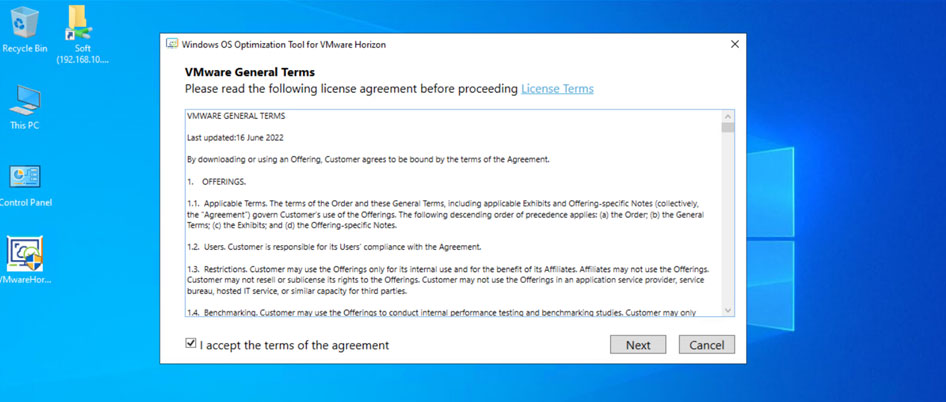
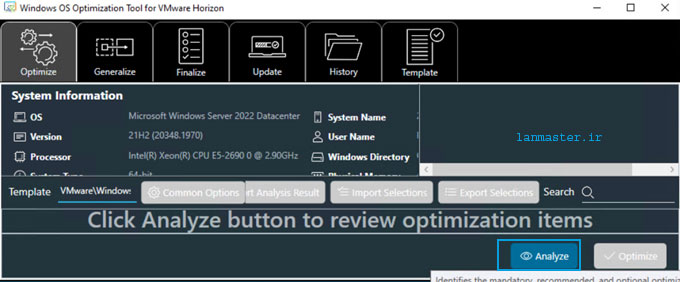
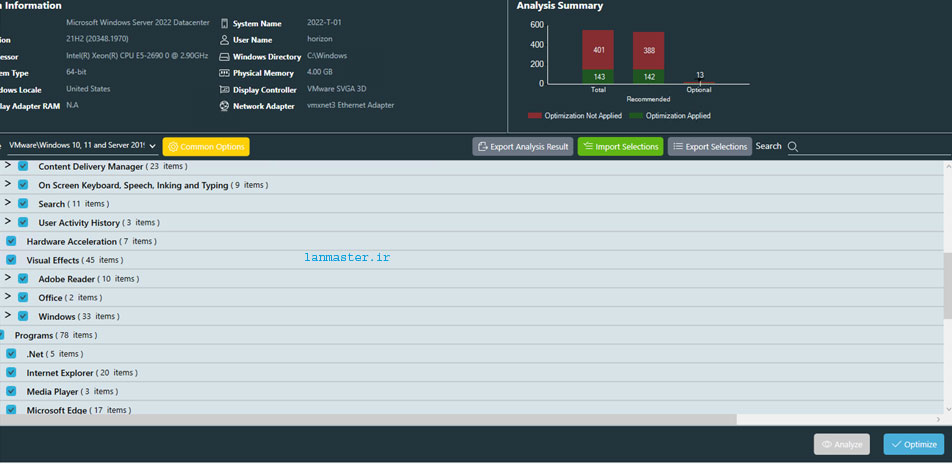
بعد از اجرای نرم افزار VMware Horizon OS Optimization در صفحه با لایسنس آن موافقت کنید و سپس بر روی گزینه Analyze و بعد از آنالیز بر روی Optimize کلیک کرده و سیستم را ریستارت کنید.
برای اجرای مجازی سازی و نصب و راه اندازی vCenter با شماره تلفن 02163877763 یا 09355213763 تماس بگیرید.
نصب هورایزن ایجنت برای راه اندازی VDI با استفاده از Horizon View
بعد از انجام تنظیمات و آماده سازی سیستم، برای ایجاد ارتباط این سیستم با سرور هورایزن کانکشن باید نرم افزار Horizen agent را بر روی این سیستم نصب کنیم.
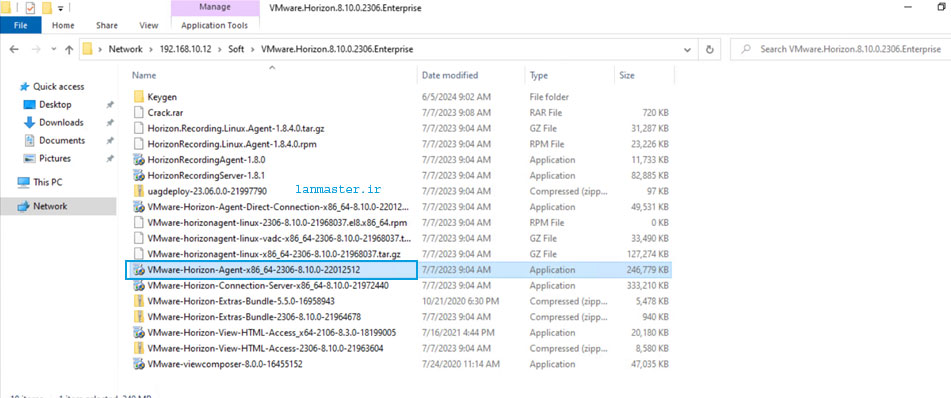
برای نصب هورایزن ایجنت در پوشهای که فایل نصب هورایزن وجود دارد نرم افزار vmware Horizon Aganet را اجرا کنید.
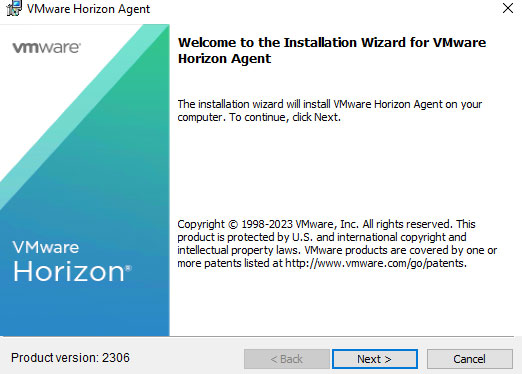
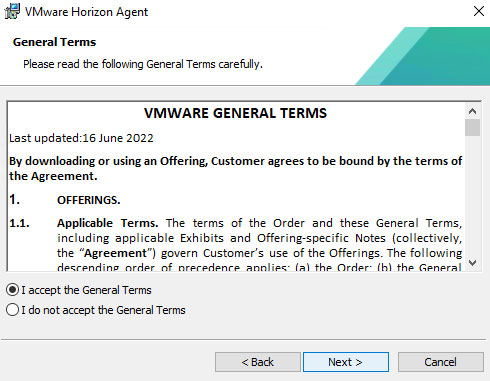
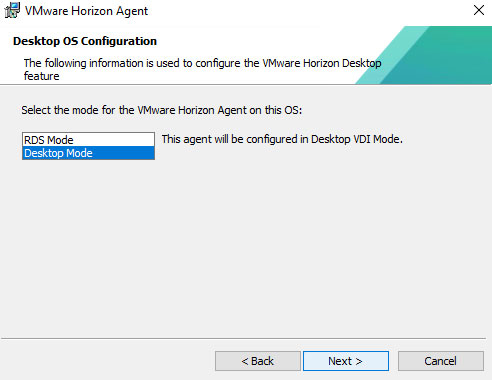
در این قسمت برای راه اندازی VDI با استفاده از Horizon View گزینه Desktop Mode را انتخاب کنید
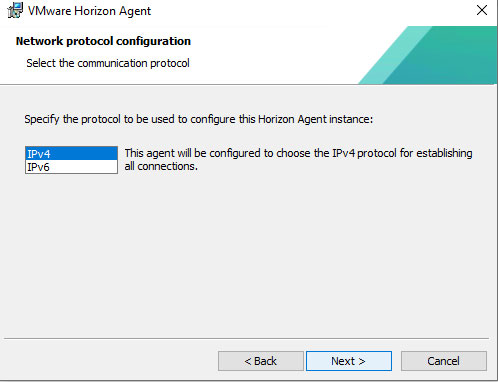
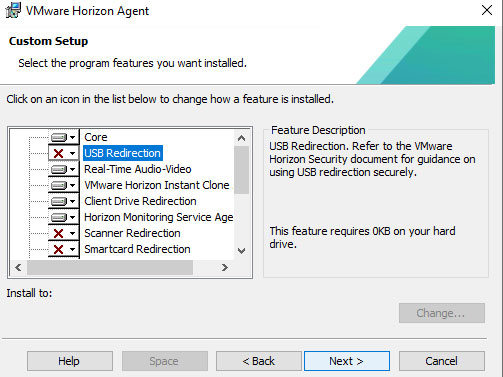
در این قسمت با انتخاب گزینه USB Redirection میتوانید امکان دسترسی به فلش از روی سیستم لوکالی کاربر را فراهم کنید که برای جلوگیری از خروج اطلاعات به صورت پیشفرض غیرفعال است.
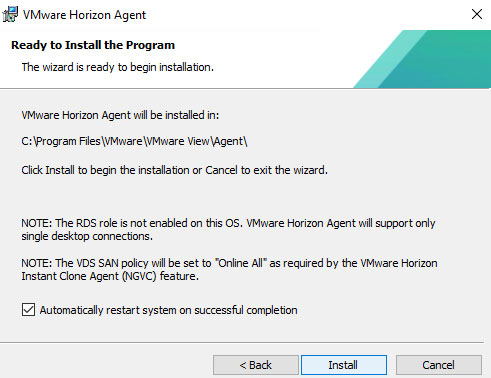
با کلیک بر روی Install منتظر بمانید که فرآیند نصب و ریستارت اتومات سیستم انجام شود. اکنون اگر بخواهید از ماشین مجازی به صورت Instant Clone استفاده کنید باید از آن یک اسنپ شات بگیرید اما اگر بخواهید از این ماشین مجازی به صورت Full virtual Machine استفاده کنید باید از این ماشین مجازی یک template در زیر ساخت vCenter ایجاد کنید.
ایجاد Desktop Pool برای راه اندازی VDI با استفاده از Horizon View
بعد از نصب هورایزن ایجنت بر روی سیستمی که میخواهید از آن دسکتاپ مجازی ایجاد کنید و ریستارت شدن آن باید وارد کنسول هورایزن کانکت شده از قسمت Inventory بر روی Desktop کلیک کرده و سپس در بالا بر روی Add کلیک کنید تا یک Desktop pool برای این مستر ایمیج ایجاد کنید.
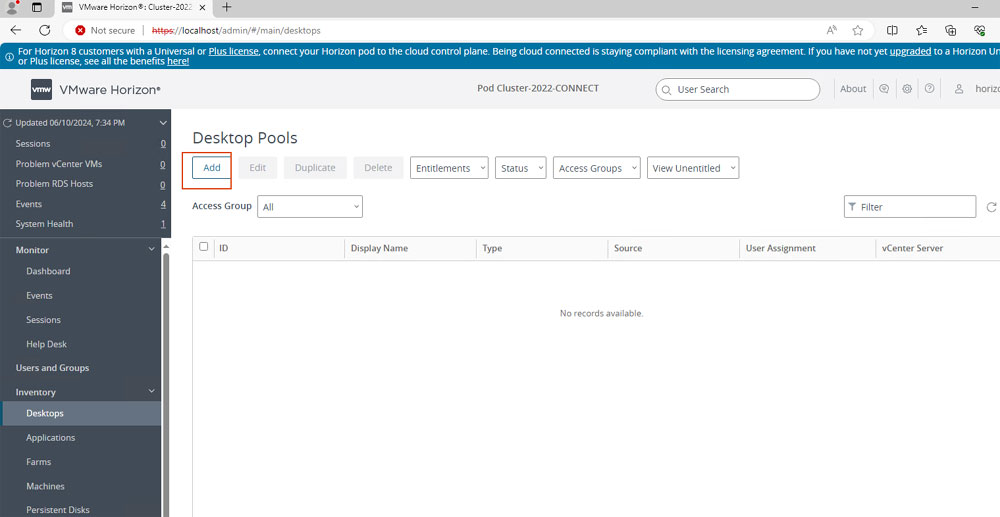
بعد از کلیک بر روی Add پنجره ای باز میشود با سه گزینه که میتوانید بسته به نیاز و زیرساخت شبکه خود از هر کدام از آنها استفاده کنید. بعد از انتخاب گزینه مناسب و کلیک بر روی Next دستورالعملهای را دنبال کنید تا اضافه کردن pool به پایان برسد.
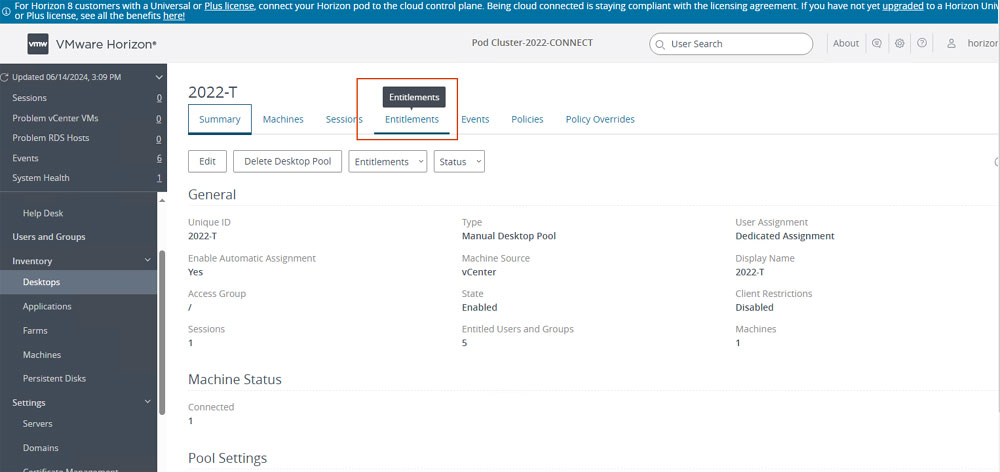
بعد از ایجاد desktop pool با انتخاب آن و رفتن به سربرگ Entitlements میتوانید کاربرانی که میخواهید به آن دسکتاپ مجازی دسترسی داشته باشند را انتخاب کنید.
سپس بر روی سیستمی که میخواهید به این دسکتاپ مجازی دسترسی داشته باشد نرم افزار horizon Client را متناسب با نسخهی سیستم عامل کاربران نصب کنید و با اجرای آن بعد وارد کردن حساب کاربری که اجازهی دسترسی به دسکتاپ مجازی را در قسمت Entitlements داده ایم میتوانید دسکتاپ مجازی را مشاهده کنید.
نکته اگر سیستمی که میخواهید از آن دسکتاپ مجازی ایجاد کنید دارای سیستم عامل سروری است باید وارد کانکشن سرور شده و در کنسول آن در قسمت Global Setting بر روی edit کلیک کنید و گزینه Enable Windows Server Desktops را فعال کنید.
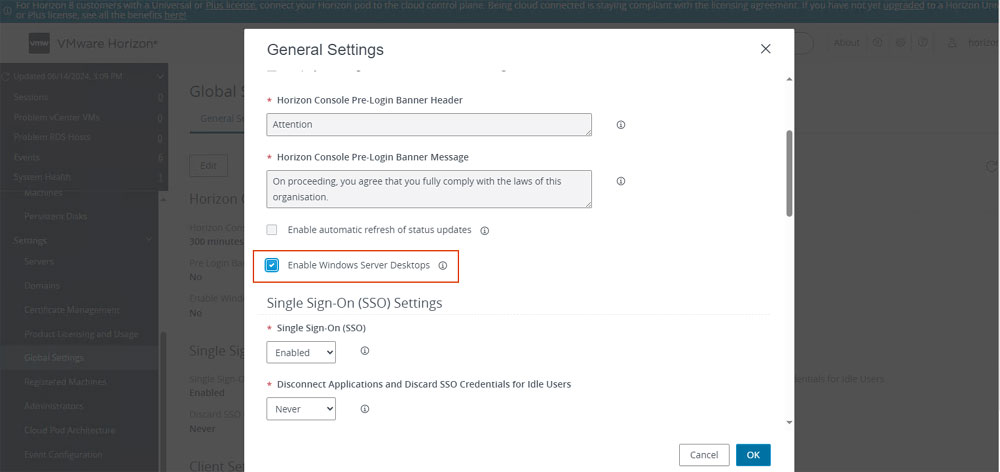

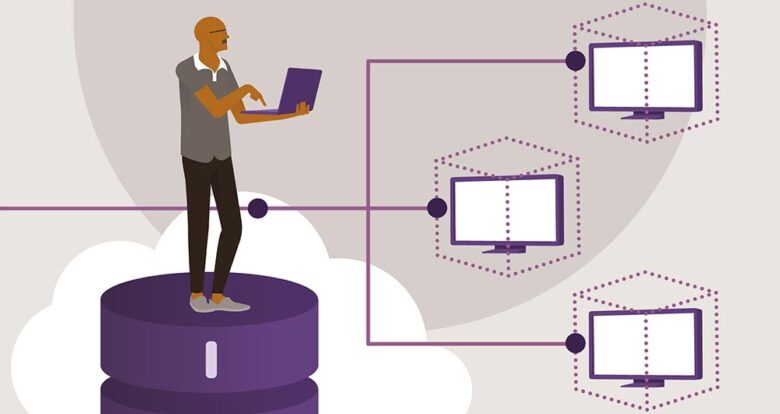
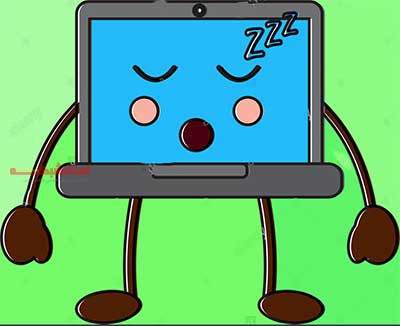






نظر خود را در مورد این مقاله بنویسید